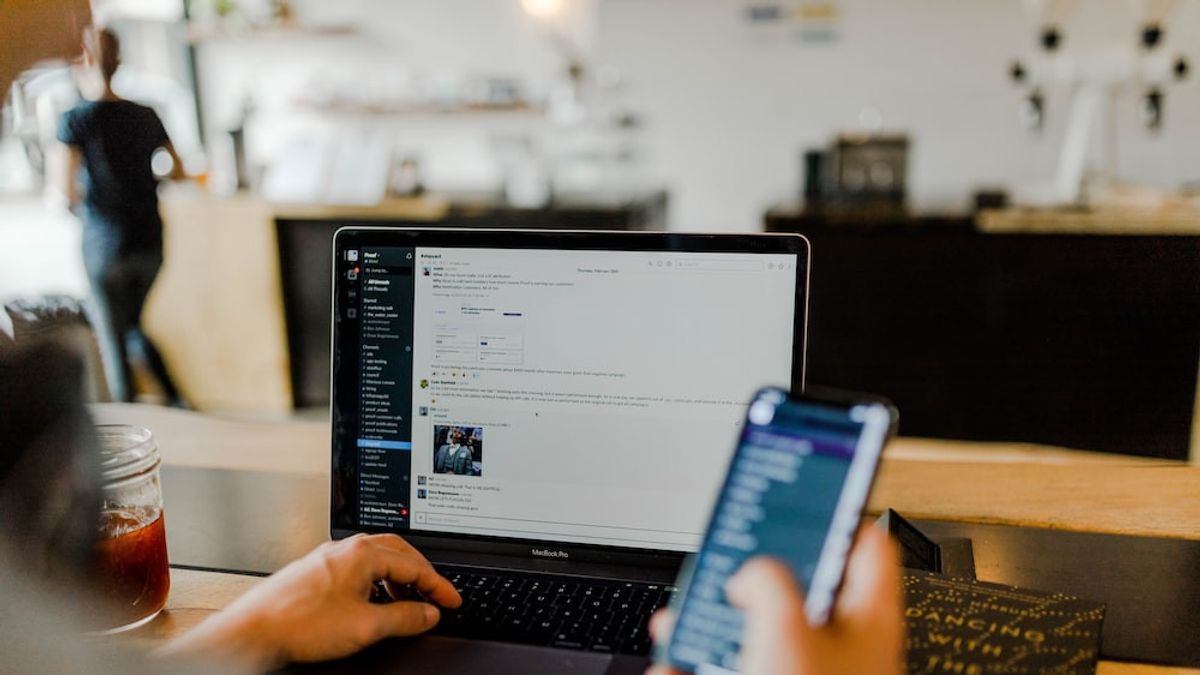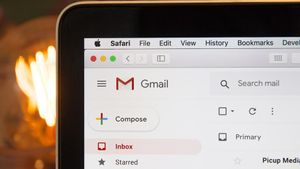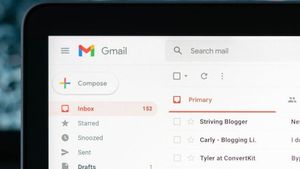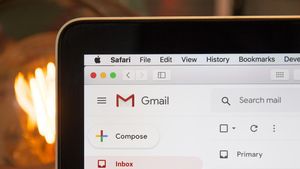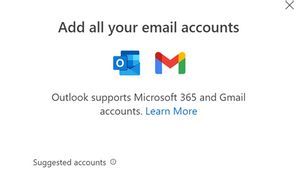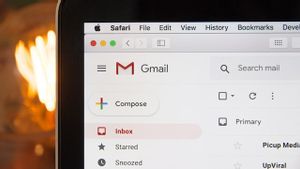YOGYAKARTA – Fitur recall email selama ini jadi jalan keluar untuk pengguna yang tanpa sengaja salah kirim ke alamat yang keliru. Recall email dilakukan dengan aplikasi Microsoft Outlook. Cara recall email outlook juga mudah.
Cara Recall Email Outlook
Secara harfiah, recall artinya pemanggilan kembali. Dalam konteks sistem email, recall adalah penarikan kembali surat elektronik yang telah terkirim dan sampai di alamat email penerima.
Sedangkan Microsoft Outlook atau Microsoft Office Outlook adalah program personal information manager yang dikembangkan oleh Microsoft. Aplikasi tersebut memiliki banyak fitur, salah satunya adalah fitur recall email.
Saat recall dilakukan melalui Microsoft Outlook, surat elektronik yang telah masuk ke kotak masuk penerima akan terhapus. Recall bisa dilakukan dengan dua kondisi yakni sebagai berikut.
- Surat elektronik belum dibaca oleh penerima; dan
- Penerima sama-sama menggunakan email dari layanan Microsoft.
Surat elektronik tak dapat dihapus dari kotak masuk penerima jika penerima tak menggunakan layanan Microsoft. Hanya saja penerima akan mendapat pesan baru dengan tambahan subject recall.
Bagi Anda yang ingin mencoba melakukan recall email lewat Microsoft Outlook, berikut ini adalah langkah yang harus dilakukan lewat aplikasi.
- Buka aplikasi outlook;
- Klik folder sent item;
- Klik kiri sebanyak 2 kali pada email yang ingin di-recall;
- Pengguna akan dibawa ke jendela baru yang di dalamnya berisi emal yang telah dipilih;
- Klik “Action” lalu klik “Recall This Message”;
- Akan muncul pilihan recall yakni Delete unread copies of this message untuk menarik email tanpa perubahan pada isi, dan Delete unread copies and replace with a new message untuk penarikan email dan melakukan perubahan isi. Pilih salah satu sesuai kebutuhan.
- Centang kolom yang bertuliskan “Tell me if recall succeeds or fails for each recipient”, dan proses recall berhasil dilakukan.
Anda bisa melakukan penarikan email yang sudah terkirim dengan versi website yakni sebagai berikut.
- Buka halaman Outlook;
- Klik “Setting”;
- Klik “See all setting”;
- Pilih tab email dan cari “Compose and Reply”. Setelah itu cari “Undo Send”. Ubah durasi jadi 10 detik dan klik “Save”. Saat pengguna ingin melakukan pembatalan pesan yang terlanjur terkirim, pilih opsi Undo di layar muncul setelah pengguna mengirim pesan sesegera mungkin dengan batas waktu maksimal 10 detik. Dengan demikian pesan bisa secara otomatis dibatalkan.
Sedangkan cara melakukan penarikan surat elektronik dan mengganti isinya di Outlook adalah sebagai berikut.
- Buka Outlook lalu pilih '”Send Item”;
- Pilih pesan yang ingin dilakukan recall dengan klik dua kali. Setelah panel muncul. Setelah itu ikuti langkah berikut: pilih Tab Pesan -> klik Perintah Lainnya -> Tindakan/Actions -> dan Recall This Message.
BACA JUGA:
Cara Recall Email Lewat Gmail
Recall email bisa dilakukan lewat Gmail. Langkah yang bisa dilakukan adalah sebagai berikut.
- Buka halaman Gmail, setelah itu klik “Setting” dengan ikon gerigi, setelah itu klik “See all setting”;
- Pindah ke tab General -> Undo Send, dan ubah durasi jadi 30 detik -> Save changes.
Memperpanjang durasi undo akan membantu pengirim membatalkan pesan yang terlanjur terkirim. Opsi Undo akan otomatis muncul di layar setelah pengiriman email dilakukan. Sebelum 30 detik berjalan, recall email masih bisa dilakukan.
Itulah informasi terkait cara recall email outlook. Untuk mendapatkan informasi menarik lain kunjungi VOI.ID.